Ką daryti, jei spausdintuvas nustojo spausdinti

- 2610
- 704
- Thomas Zemlak
Naudodami spausdintuvą, galite išsaugoti bet kurį jums patinkantį paveikslėlį, tekstą, dokumentą, svetainę ar nuotrauką iš kompiuterio. Naudojant ilgą prietaisą, gali įvykti gedimai. Apsvarstykite galimas priežastis, taip pat būdus, kaip išspręsti dokumentų antspaudo ne -įstatymus.

Kodėl spausdintuvas neveikia, galimos priežastys
Būtina išsiaiškinti, kodėl spausdintuvas nespausdina, dėl kokių priežasčių jis nustojo veikti normaliai, jei jis naudojamas atlikti visas operacijas be gedimų. Galimų priežasčių sąrašas, taip pat paaiškinimai jiems:
- Kabelis, prijungtas nuo spausdintuvo prie nešiojamojo kompiuterio ar kompiuterio, yra nesuderinamas. Taip atsitinka dėl to, kad rinkinio kabelis nėra tiekiamas su daugeliu naujų spausdintuvų. Kabelis, kuris buvo nupirktas atskirai. Įsigykite tą, kuris yra iš jūsų spausdintuvo, arba tas, kuriame bus stora dalis ir ilgis ne ilgiau kaip pusantro metro (jei ilgesnis signalas gali būti prastai).

- Popieriaus spaustukas ar nebuvimas. Patikrinkite, ar tiekimo dėkle spausdinimui yra pakankamai popieriaus, taip pat, jei reikia, sureguliuoti fiksavimo vaizdo įrašą ir pašalinti trukdančius objektus. Jei popierius užstrigo, atidarykite spausdintuvą ir išimkite jį.

- Baigtas toneris arba rašalas. Galite patikrinti likusio rašalo skaičių atidarę „spausdinimo ypatybes“.
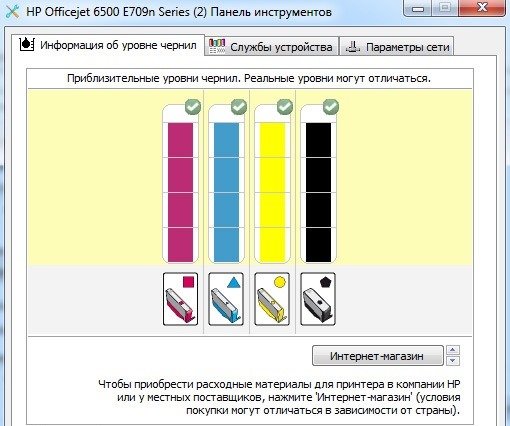
- Numatytasis spausdintuvas nenurodytas.

- Buvo programos klaida.
- Atnaujinus tvarkyklę nespausdina spausdintuvo. Verta pabandyti grįžti prie ankstesnės versijos arba ją iš naujo įdiegti.
- Nesėkmė, dėl daugybės komandų, skirtų atlikti spausdintuvą. Norėdami pašalinti šią problemą, turite išvalyti spausdintų eilučių sąrašą.
Programinės įrangos problemos ir jų sprendimai
Gedimą gali sudaryti nesėkmė, naudojama bandant spausdinti. Atitinkamai, jūs turite išsiaiškinti, kas tai gali įvykti, taip pat kaip pašalinti klaidą, jei spausdintuvas nespausdina po deginimo kasetės degalų.
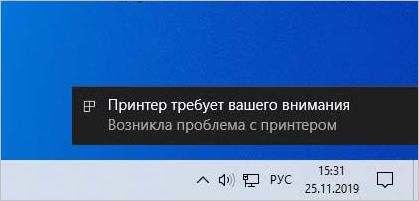
Prieš atlikdami siūlomas instrukcijas, įsitikinkite, kad spausdintuvas yra prijungtas prie kompiuterio, taip pat nustatytas pagal numatytuosius nustatymus. Galite patikrinti pastarąjį taip:
- Atidarykite meniu „Pradėti“, tada eikite į „Parameters“ („Windows 10“) arba į valdymo skydelį.
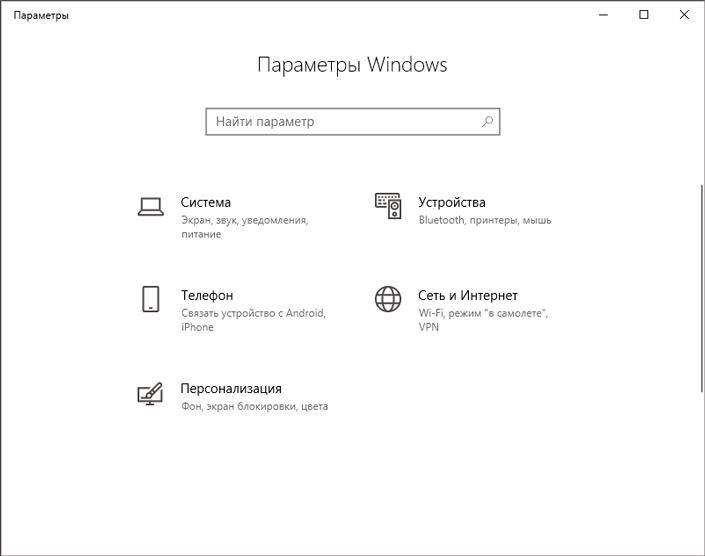
- Pereikite prie skyriaus „Įrenginiai“ -> „Spausdintuvai ir skaitytuvai“. Atidarytame lange pasirinkite spausdintuvą (įrenginio modelis bus rodomas sąraše), po kurio mygtukas „Valdymas“ taps aktyvus, spustelėkite jį, spustelėkite jį.
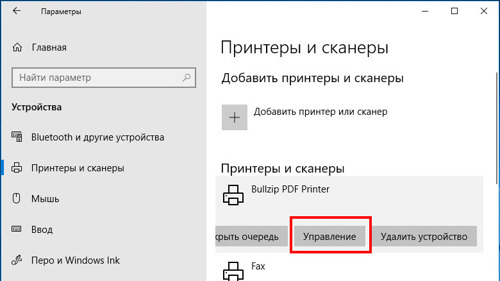
- Pasirinkite „Naudoti pagal numatytuosius nustatymus“ ir išsaugokite pakeitimus. Jums gali tekti pašalinti „Leiskite„ Windows “vėliavai valdyti numatytąjį spausdintuvą“, kad galėtumėte savarankiškai nurodyti spausdintuvą.
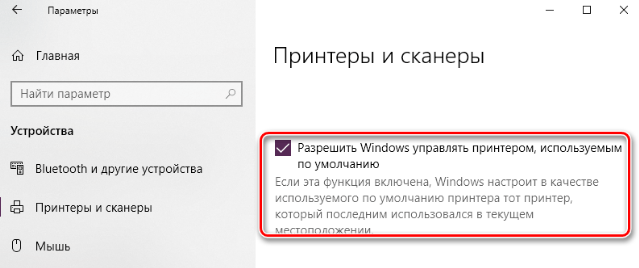
Khuzing eilė spausdinti
Pirmiausia pabandykite naudoti spausdintuvo spausdinimo linijos valymo procedūrą. Galbūt nesėkmė yra būtent tuo metu, kai eilėje pasirodė failas, kurio spausdintuvas negali spausdinti dėl neterminuotų priežasčių. Tai galima padaryti skirtingais būdais, mes siūlome jums 3 paprastą veiksmo algoritmą. Per spausdintuvo savybes:
- Atidarykite meniu Pradėti, tada eikite į „Valdymo skydelį“, tada į skyrių „Įrenginiai ir spausdintuvai“.
- Aptiktų įrenginių sąraše turite rasti ir pasirinkti spausdintuvą spausdinimo įrenginių kategorijoje.
- Spustelėkite ant jo tinkamo pelės mygtuko ir kontekstiniame meniu pasirinkite „Peržiūrėti spausdinimo įstaigą“.
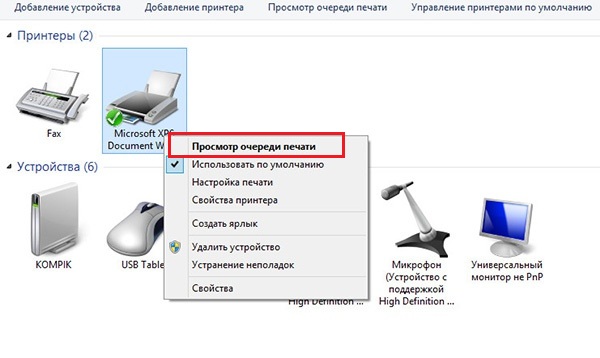
- Pasirodžiusiame lange bus išvardyti dokumentų, paruoštų siųsti ant popieriaus, sąrašą. Viršutinėje meniu eilutėje eikite į skyrių „Spausdintuvas“ ir pasirinkite „Išvalykite spausdinimo įstaigą“.
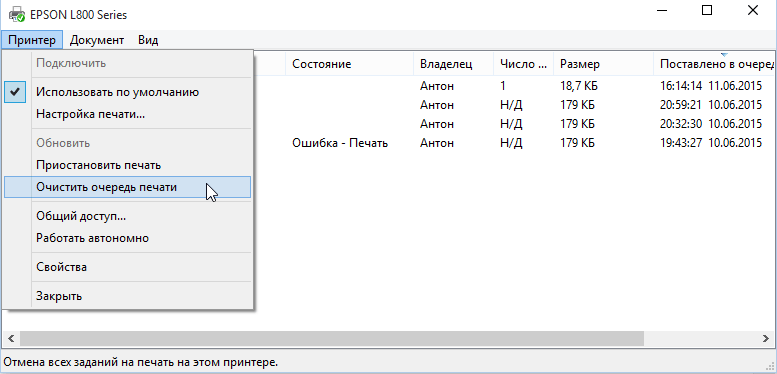
Jei eilė neišnyksta ir rodomi dokumentai, pabandykite tai padaryti rankiniu būdu, pasirinkdami atskirai kiekvieną elementą iš sąrašo, tada atšaukite iš eilės.
Alternatyvus metodas susideda iš paketo failo, kuriame yra komandų seka, sukūrimas:
- Darbalaukyje sukurkite teksto dokumentą su bet kuriuo pavadinimu. Eik į jį.
Įveskite šias scenarijaus komandas:„Net Stop Spooler“
Del %systemroot %\ system32 \ spool \ spausdintuvai*.SPL
Del %systemroot %\ system32 \ spool \ spausdintuvai*.SHD
„Net Start Spooler“ - Dabar sukurtas scenarijus turi būti išsaugotas specialiu failo plėtiniu. Norėdami tai padaryti, pasirinkite „Failą“, tada elementą „Išsaugoti kaip“.
- Parametras „failo pavadinimas“ yra pakeistas taip, kad po pavadinimo būtų taškas ir išplėtimas .Šikšnosparnis, tai yra galutiniame rezultate, atrodyti taip - „PrintJobscleaning“.Šikšnosparnis ".
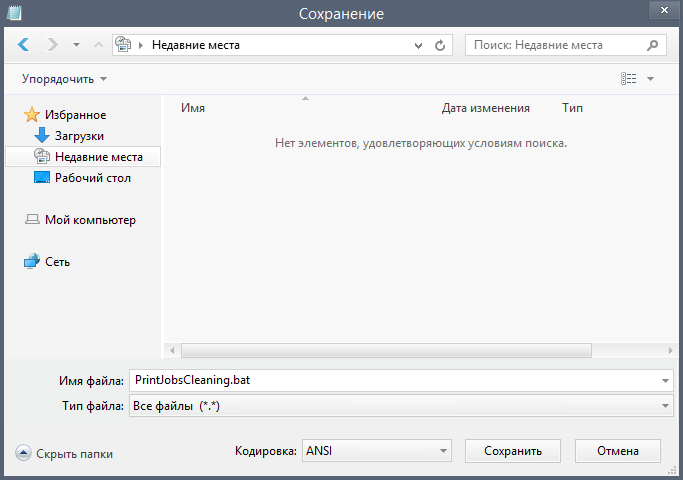
- Spustelėkite „Išsaugoti“. Dabar sukurtas dokumentas turi būti paleistas administratoriaus vardu, kitaip konsolės komandos gali veikti neteisingai.
Trečiasis metodas naudojamas, jei eilės nenuominta nė vienas iš siūlomų algoritmų. Šią situaciją ištaisoma priverstinė spausdintuvo spausdinimo dispečerio tarnybos sustojimas, ir tai daroma taip:
- Atidarykite lango dispečerio langą užpildydami „Ctrl + Shift + ESC“ klaviatūras (tuo pat metu paspaudus tris mygtukus) arba „Ctrl + Alt +“ ištremkite (čia, „Windows“ sąsajos parinktyse, turite pasirinkti dispečerio paleidimo elementą).
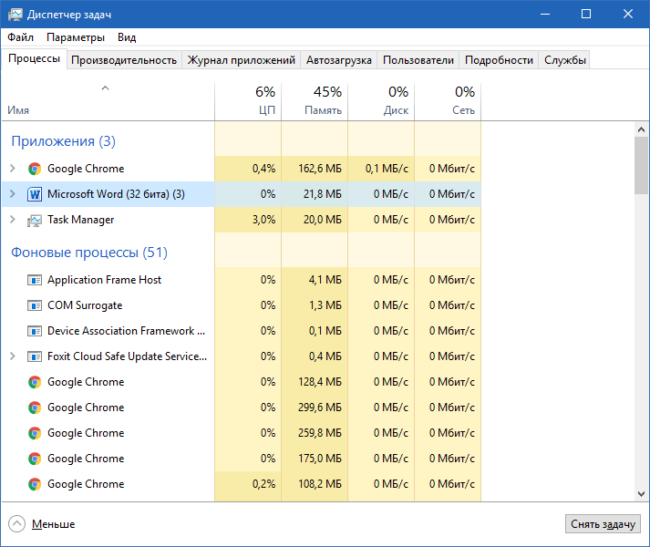
- Eikite į skyrių „Paslauga“, atidarykite atitinkamą skirtuką šiuo pavadinimu. Dabar, pažymėtame sąraše, turite aptikti ir pasirinkti elementą su pavadinimu „ritė“, sąlyga turėtų būti „atlikta“ (kitaip ji pasakys, kad darbo metu bet kokiu atveju nesėkmė atliko šiuos dalykus. taškai pagal instrukcijas).
- Spustelėkite mygtuką Dešinys.
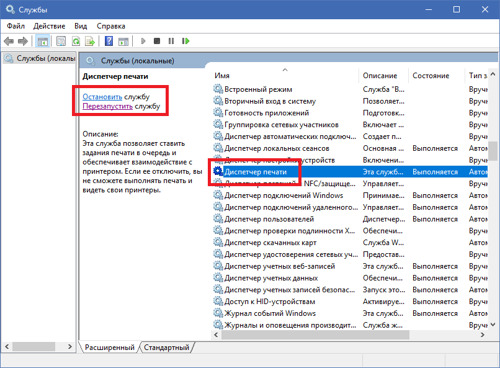
- Dabar turite atidaryti laidininką (bet kurį kompiuterio aplanką), tada eikite į katalogą „C: \ Windows \ System32 \ Spool \ Printer“. Tai galima padaryti kaip rankiniu būdu, atidarant aplanką už aplanko arba įterpiant adresą į paieškos eilutę (jį išvalius).
- Ištrinkite visus šio aplanko failus, kuriuose yra plėtinys SPL ir SHD. Tada grįžkite į paslaugų tvarkytuvės langą ir atkurkite ankstesnį aptarnavimo režimą (SPOOL), pasirinkdami jį iš sąrašo, tada paspauskite PKM ir pasirinkite „Vykdyti“.
Jei spausdinimo linijos valymas, taip pat spausdinimo dispečerio paleidimas nepadeda, naudokite toliau aprašytus metodus straipsnyje aprašyti metodai.
Problemos pašalinimas naudojant „Windows“
Jei esate įsitikinę, kad spausdintuvas yra prijungtas, o maistas ir popierius nereikia patiekti, o spausdintuvas nenori spausdinti, nors yra dažų, taip pat ištirti tikėtinų priežasčių, pabandykite naudoti standartines priemones. „Windows“ gedimų pašalinimas.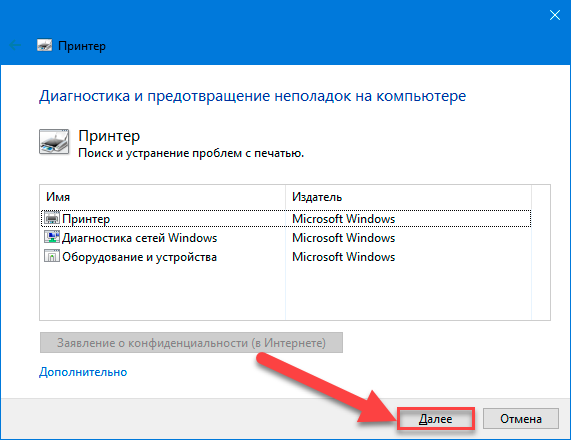
Norėdami tai pradėti, jums reikia:
- Atidarykite meniu „Pradėti“, eikite į valdymo skydelį. Elementų sąraše raskite skyrių „Įrenginiai ir spausdintuvai“ (arba „spausdintuvai ir skaitytuvai“).
- Iš sąrašo pasirinkite savo spausdintuvą, tada spustelėkite mygtuką Dešinys.
- Prasidės automatinė su jūsų įrenginiu susijusių problemų diagnozė. Jei rasite kokių nors gedimų, sistema paskelbs galimų problemų ir sprendimų sąrašą, pavyzdžiui, „patikrinkite įrenginio prieinamumą“, tai reiškia, kad nesugebėjimas aptikti prie kompiuterio prijungto spausdintuvo aptikti spausdintuvą. Taip pat veiksmų sąrašas, jei rasta programos klaida.
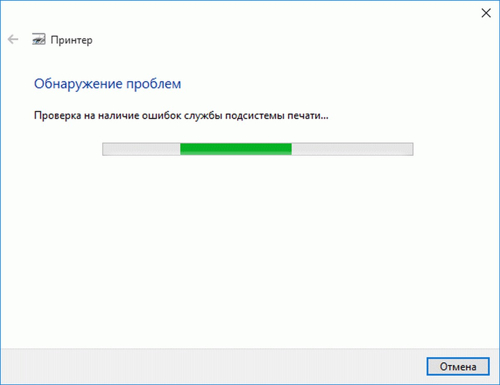
- Vykdykite sistemos siūlomas instrukcijas, kad pašalintumėte gedimus.
Ką daryti, jei žodžių dokumentai nėra atspausdinti
Norėdami įsitikinti, kad absoliučiai bet kokie tekstai nėra atspausdinti, naudokite oficialias instrukcijas, kad patikrintumėte spausdinimo funkciją:
- Sukurkite naują dokumentą žodžiu. Įveskite = Rand (10) ir paspauskite klavišą Enter, po kurio dabartiniame lape bus 10 teksto mėginio pastraipų.
- Pabandykite atsispausdinti šį lapą ir, jei galite tai padaryti, pridėkite šiek tiek vaizdo ir pabandykite pritaikyti įvairius šriftus, taip pat įterpti lentelę ar „figūros“ objektą ar objektą.
- Pabandykite dar kartą paleisti antspaudą. Jei viskas veikia paprastai, jums nereikia iš naujo įdiegti tvarkyklių ar „Microsoft Office“.
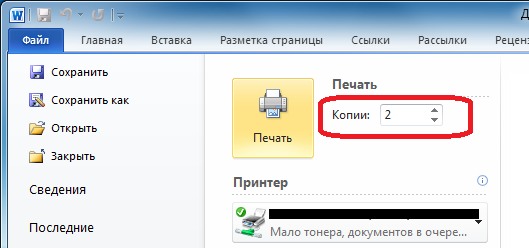
Jei po bandymo buvo nustatyta, kad spausdinimo funkcija veikia, tada sugadintas dokumentas, kurį bandėte spausdinti anksčiau. Jame yra pažeisti vaizdai ar šriftai. Todėl pabandykite jų atsikratyti, išsaugokite dokumentą ir vėl paleiskite antspaudą.
Jei spausdintuvas nespausdina „Word“ dokumentų, pirmiausia pabandykite rasti priežastį ir tada naudokite bet kokius sprendimus, kad pašalintumėte šią problemą. Norėdami išspręsti šią problemą, naudokite straipsnio metodus.
Aparatūros problemų sprendimas
Galbūt sistema net nemato prijungto spausdintuvo. Įsitikinkite, kad spausdintuvas ir kompiuteris yra teisingai prijungti, taip pat naudojamas suderinamas laidas (apie kurį laidą reikia naudoti straipsnio pradžioje).
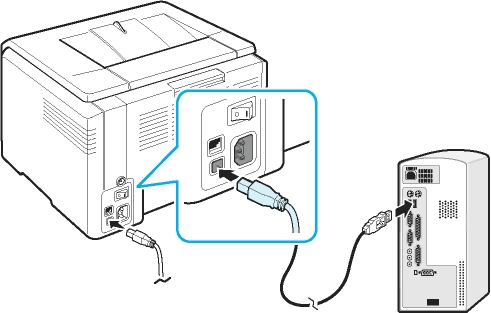
Galbūt spausdintuvas sudužo ar nepavyko. Tai galima nustatyti pagal neseniai atsiradusius defektus: Įrenginys ėmė užsidegti arba sutrinti popierių, nustojo spausdinti puslapius su tekstu (vietoj jų, švarūs lakštai išeina be dažų pėdsakų), dažų nėra pritvirtintas. ir panašūs gedimai. Jei taip, turėtumėte kreiptis į atitinkamą atrastų remonto problemų aprašymą ar net įsigyti naują spausdintuvą.
Taip pat patikrinkite, ar reaktyvinio spausdintuvo kasetės yra sumontuotos pagal jų spalvas vežimėlyje. Net ir nedidelis žaidimas neturėtų būti leidžiamas, o būti kuo sandariau su kontaktais. Tai galite padėti su kartono įdėklais, kurie padės atlikti kokybišką diegimą.

Tikimės, kad straipsnis buvo naudingas, o ankstesnis spausdintuvo veikimas buvo atkurtas. Palikite savo komentarą arba norėkite projektui naudodami žemiau esančią formą.

